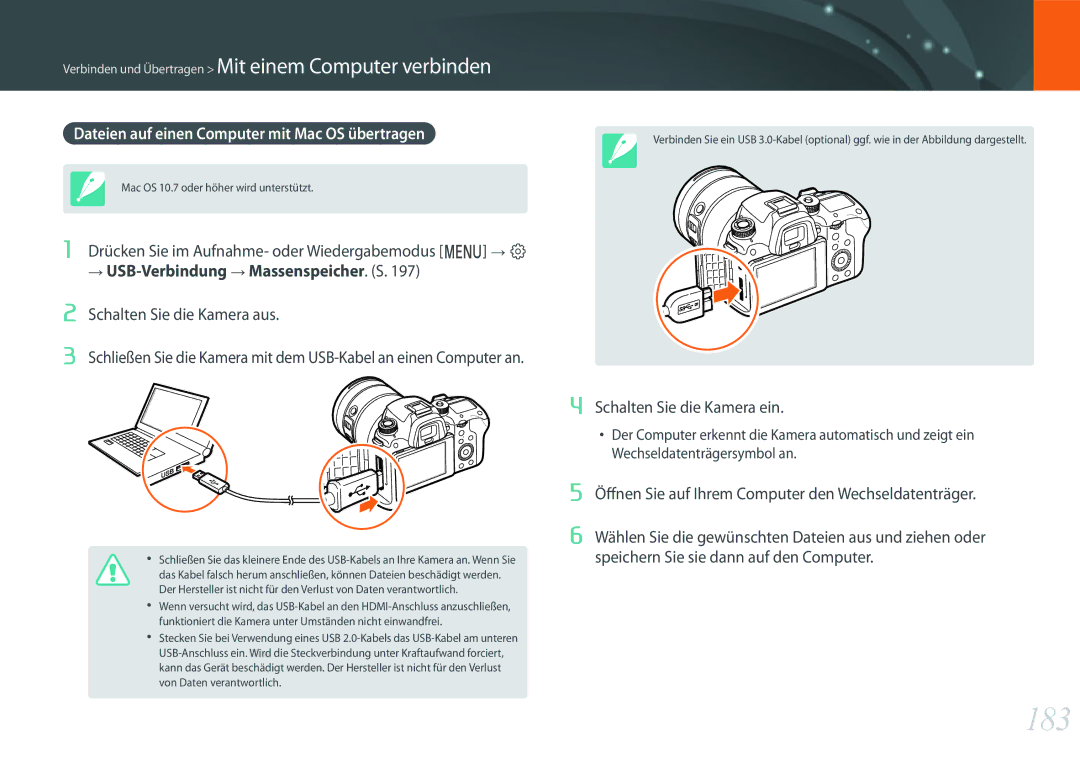Benutzer- handbuch
Informationen zum Urheberrecht
Fassen Sie die Kamera nicht mit nassen Händen an
Hinweise zu Sicherheit und Gesundheit
Halten Sie Kleinkinder und Haustiere von der Kamera fern
Vermeiden Sie Störungen bei Herzschrittmachern
Verwenden Sie den Akku nur für den vorgesehenen Zweck
Berühren Sie den Blitz nicht, während er ausgelöst wird
Verwenden Sie Ihre Kamera in einer normalen Position
Setzen Sie das Objektiv nie direktem Sonnenlicht aus
Ihre Verantwortung bei der Datenübertragung
Vorsichtsmaßnahmen für Bluetooth
Vorsichtsmaßnahmen für die Nutzung der Kamera
Diesem Benutzerhandbuch verwendete Zeichen
Zusatzinformationen
Sicherheitswarnungen und -hinweise
Auslösertaste
Inhalt
Belichtungsregelung durch Blende, Verschlusszeit und
Displaysymbole
Objektive
Zubehör
Aufnahmemodi
101
104
106
109
140
156
165
174
179
195
Halten der Kamera
Im Stehen fotografieren
Der Hocke fotografieren
Verwenden des Displays
Begriffe aus der Fotografie
+1 EV F1.4 F2.8 F5.6
Kleinste Blende Mittlere Blende Größte Blende
Blende ein wenig geöffnet
Blendenwert und Schärfentiefe
Foto mit großer Schärfentiefe
Verschlusszeit
+1 EV Belichtung 15 s
ISO-Empfindlichkeit
Empfindlichkeit
Verschlusszeit
Blendenwert
Teleobjektiv Teleaufnahme Schmaler Winkel
Weitwinkelobjektiv Weitwinkelaufnahme Weiter Winkel
Winkel 16 mm Winkel 50 mm
Schärfentiefe ist vom Blendenwert abhängig
Wie erzielt man Unschärfewirkungen?
Mm F5.7
Geringe Schärfentiefe
Schärfentiefe ist von der Brennweite abhängig
Vorabkontrolle der Schärfentiefe
Drittel-Regel
Stabil
Nicht stabil
Nicht stabil Stabil
Leitzahl des Blitzgeräts
Motive mit Gegenlicht ohne Blitz
Fotografieren mit indirektem Blitz
Meine Kamera
Erste Schritte
Auspacken
Netzteil/USB-Kabel Akku
Adobe Photoshop Lightroom DVD-ROM
Aufbau der Kamera
Wi-Fi-Funktion auswählen
Modus-Wählrad
Sperrtaste für Modus-Wählrad
MOBILE-Taste
AF-Start-Taste
Beleuchtungstaste für die Statusanzeige
Statusanzeige
AEL-Taste S
Öse für Trageriemen Headsetanschluss
HDMI-Anschluss USB- und Fernauslöseranschluss
Interne Antenne
NFC-Tag
Speicherkartensteckplatz
Akkufachabdeckung
Anschluss für die vertikale Haltevorrichtung Abdeckung
Speicherkarte einsetzen
Sucher-Taste verwenden
Automatisch
EVF Aus
Das Display oder den Sucher auswählt
Akku und Speicherkarte einsetzen
Speicherkarte einsetzen Einsetzen des Akkus
Die Kamera beschädigt werden
Akku aufladen
Statuslämpchen Rotes Licht an Wird geladen
Grünes Licht an Vollständig geladen
Rotes Licht blinkt Ladefehler
Kamera einschalten
Ersteinrichtung ausführen
Meine Kamera Ersteinrichtung ausführen
13 Drücken Sie m, um die Ersteinrichtung abzuschließen
Tasten und Wählräder verwenden
Benutzerdefinierte Tasten und Wählräder verwenden
Drücken Sie im Aufnahmemodus m d
Tastenzuordnung
Durch Berührung auswählen
Wählen Sie eine Funktion aus
Drücken Sie m, um zum vorherigen Bildschirm
Zurückzukehren
Und ändern
Verwendung m
Sie dann die Aufnahmeoptionen oder Einstellungen
Smart-Bereich verwenden
Beispiel Belichtungswert im P-Modus anpassen
Drücken Sie f oder berühren Sie
Auf dem Bildschirm, um auf
Drehen Sie das Einstellrad 2 oder die Navigationstaste oder
Drücken Sie D/h/e/e, um zu EV zu navigieren, und drücken
Sie dann o Einzustellen, und drücken Sie dann o
Sie können bestimmte Optionen durch Ziehen anpassen
IFn verwenden
Drehen Sie das Modus-Wählrad auf P, A, S oder M
Blende
Weißabgleich
Verfügbare Optionen
Stellen Sie den Fokusring ein, um eine Option auszuwählen
Blende Verschlusszeit
Weißabgleich Intelli-Zoom
Im Aufnahmemodus
Displaysymbole
Fotografieren
Aufnahmeoptionen
Aufnahme-Informationen
Schnelles/langsames Video S
Die angezeigten Symbole verändern sich je nach
Informationen zum Neigungssensor
Dem von Ihnen ausgewählten Modus oder den von
Ihnen eingestellten Optionen
Fotos anzeigen
Im Wiedergabemodus
Videos wiedergeben
Angezeigte Informationen ändern
Drücken Sie wiederholt D, um den Anzeigetyp zu ändern
Aufnahme
Wiedergabe
Informationen auf der Statusanzeige ansehen
Mit einem Computer verbinden
Akku aufladen
Beim Anschluss an einen Computer über Das USB-Kabel
Benachrichtigungsfeld anzeigen
Objektive
Objektivaufbau
Objektiv sperren oder entsperren
Samsung 20-50mm F3.5-5.6 ED II-Objektiv Beispiel
NX 50-150mm F2.8 S ED OIS-Objektiv Beispiel
Bei gesperrtem Objektiv kann kein Foto aufgenommen werden
Drehen Sie das Einstellrad 2, um
Den Fokus-Bereich anzupassen
Kennzeichnungen auf dem Objektiv
Brennweite
OIS S
Motiv. Kürzere Brennweiten führen zu größeren Bildwinkeln
Zubehör
Aufbau des externen Blitzes
Meine Kamera Zubehör
USB-Anschluss Akkufachabdeckung
Einzuschalten
Aufbau der vertikalen Haltevorrichtung
Anbringung an der Kamera
Einsetzen des Akkus
Öffnen Sie die Abdeckung des elektrischen Anschlusses
Meine Kamera Zubehör
Akkuladegerät
Setzen Sie den Akku ein
Verbinden Sie das andere Ende des USB-Kabels mit dem
Netzadapter oder dem USB-Anschluss eines Computers
Auto-Modus
Aufnahmemodi
Drehen Sie das Modus-Wählrad auf t
Drücken Sie zum Aufnehmen des Fotos den Auslöser
Erkennbare Szenen
Sich schnell bewegende Motive
Programmmodus
Programmwechsel
Minimale Verschlusszeit
Drücken Sie im Aufnahmemodus m
Eine Option
Zeitautomatik-Modus
Drehen Sie das Modus-Wählrad auf a
Anzupassen
Um das Foto aufzunehmen
Blendenautomatik-Modus
Drehen Sie das Modus-Wählrad auf S
Halten Sie den Auslöser zur Hälfte gedrückt, um das Motiv
Langsame Verschlusszeit
Manueller-Modus
Drehen Sie das Modus-Wählrad auf M
Den Blendenwert anzupassen
Bulb-Funktion verwenden
Benutzerdefinierter Modus
Speichern von benutzerdefinierten Modi
Benutzerdefinierten Modus verwalten Speichern
Speichern oder Speichern unter aus
Benutzerdefinierte Modi herunterladen
Wählen Sie Pro Suggest Market aus
Benutzerdefinierte Modi auswählen
Benutzerdefinierten Modus verwalten Löschen
Smart-Modus
Drehen Sie das Modus-Wählrad auf s Szene auswählen
Feuerwerk
Nacht
Leuchtspuren
Panoramafotos aufnehmen
Drehen Sie das Modus-Wählrad auf s und wählen Sie dann
Panorama
Die gewünschte Richtung
Wenn„Sprung-Aufnahme ausgewählt ist
Automatischen Aufnahmemodus von Samsung verwenden
Automatische Aufnahme von Samsung aus
Berühren Sie , oder und wählen Sie dann Baseball
Wenn„Baseball ausgewählt ist
Wenn„Ziellinien-Aufnahme ausgewählt ist
Drücken Sie zum Starten der Aufnahme Videoaufzeichnung
Videos aufnehmen
Drücken Sie zum Beenden erneut Videoaufzeichnung
Meine Kamera Aufnahmemodi
Verwenden Sie ein Stativ, damit die Kamera ruhig steht
3D-Modus
Im 3D-Modus kann der Blitz nicht verwendet werden
Verfügbare Funktionen im Aufnahmemodus
Aufnahmefunktionen
Größe und Auflösung
Fotogröße
Qualität
Superfein
Fein
Normal
ISO-Empfindlichkeit
Beispiele
Drücken Sie im Aufnahmemodus Eine Option
ISO
ISO-Einstellungen anpassen
ISO-Schritte
Auto ISO
Entfernung
Oled Farbe
Beispiele
Weißabgleich
Voreingestellte Optionen für den Weißabgleich anpassen
Sie können ebenso einen Bereich auf dem Bildschirm berühren
Auto-Weißabgleich
Fluoreszierend Tageslicht
Oder
Bildassistent Fotostile
Sie können
Smart Filter
AF-Modus
So stellen Sie den
Einzelbild AF
Kontinuierlich AF
Aktiver AF
100
Manueller Fokus
101
AF-Bereich
Auswahl-AF
102
Bereich für den AF
Multi-AF
Auswahl-AF-Position speichern
Gesichtserkennung
103
Selbstporträt AF
Touch-AF
104
Touch-AF
AF-Punkt
105
One-Touch Aufnahme
Fokusunterstützung
106
MF-Hilfe
Fach vergrößern
107
DMF Direkter Manueller Fokus
AF-Auslösepriorität
MF- und DMF-Reaktionsfähigkeit einstellen
108
Farbe für manuellen Fokus
Stufe
Farbe
Optische Bildstabilisierung OIS
109
Drücken Sie im Aufnahmemodus m �b
Ohne OIS-Korrektur
110
Verschluss-Modi Aufnahmemethode
Einzeln
111
Serienbild
Timer
112
Drehen Sie den Verschluss-Modi-Wählschalter auf K
Dunkler Original
113
Weißabgleichsreihe WA-Belichtungsreihe
Schärfeumfang
114
Einstellungen für Belichtungsreihen
Intervallaufnahme
115
Sie die Zeitraffer-Funktion verwenden können
Berühren Sie
Blitz
116
Aus Der Blitz ist deaktiviert
Einer Aktionsabfolge
117
Rote-Augen-Effekt reduzieren
Verwenden des integrierten Blitzes
Rote Augen-Reduktion nicht aktiviert
118
Blitzintensität anpassen
Blitzeinstellungen
119
Externen Blitz einstellen
120
Drahtlose Synchronisierung für internen oder externen Blitz
Verwenden
Kanal
121
Feste Blitzintensität einstellen
122
Belichtungsmessung
Multi
Zentrum
123
Spot
124
Belichtungswert des Fokusbereichs messen
125
Dynamikbereich
Ohne Dynamikbereich-Effekt
126
Belichtungskompensation
Feste Displayhelligkeit verwenden
127
Histogramm
Info zum Histogramm
Überbelichtungshilfe anzeigen
Belichtungs-/Fokussperre
128
Trennung von Belichtungs- und Fokusbereich
129
Ziehen Sie
Fokus- und Belichtungsbereich werden voneinander getrennt
Videofunktionen
130
Videoformat
Wenn Videoausgang auf Ntsc gesetzt ist
Videoqualität
131
Wenn Videoausgang auf PAL gesetzt ist
132
Bitrate nach Videogröße
Schnelles/langsames Video
133
Gamma-Steuerung
134
Stufe für Schwarzwert
Leuchtdichte
AF-Reaktionsfähigkeit
135
Geschwindigkeit der AF-Verschiebung
DIS Anti-Verwackeln
Ein
136
Fader
Ton
Windgeräuschreduktion
137
Mikrofonpegel
Automatische Mikrofonsteuerung
Smart Range+
138
Zeitcode Hdmi
Wiedergabe/Bearbeiten
140
Fotos anzeigen
Miniaturbilder anzeigen
Drücken Sie y
141
Dateien nach Kategorien sortiert anzeigen
Alle
Datum
142
Serienbilder anzeigen
Dateien schützen
143
Alle Dateien sperren/freigeben
144
Dateien löschen
Einzelne Datei löschen
Alle Dateien löschen
145
Fotos anzeigen
Foto vergrößern
Diashow ansehen
146
Wählen Sie Diashow starten aus
147
148
Videos wiedergeben
Rückwärts- und Vorwärtssuche
Helligkeit eines Videos anpassen
149
Lautstärke eines Videos anpassen
150
Video während der Wiedergabe schneiden
Ein Bild während der Wiedergabe erfassen
Wählen Sie Video schneiden aus
Fotos bearbeiten
151
Foto zuschneiden
Zuschneidebereichs anzupassen
152
Foto drehen
Fotogröße ändern
Die ursprüngliche Datei wird von der Kamera überschrieben
153
Berühren Sie
Berühren Sie →
Oder drücken Sie e/e, um die Option anzupassen
154
Smart Filter-Effekte anwenden
Verbinden und Übertragen
Verbindung zu einem Smartphone herstellen
156
NFC-Funktion verwenden
GPS-Geotagging-Funktion verwenden
157
Versenden von Dateien an ein Smartphone
Drücken Sie im Aufnahmemodus R
Starten Sie auf dem Smartphone den Samsung Camera Manager
158
Wählen Sie die Kamera in der Liste auf dem Smartphone aus
Kamera per Fernzugriff mit einem Smartphone steuern
159
Drücken Sie im Aufnahmemodus R Berühren Sie
160
Zu öffnen
Wählen Sie Bluetooth-Auslöser aus
161
Smartphone als Fernauslöser verwenden
Berühren Sie auf dem Smartphone , um ein Foto aufzunehmen
Dateien automatisch auf ein Smartphone speichern
162
Berühren Sie im Aufnahmemodus
163
Nehmen Sie ein Foto auf
164
Benutzerdefinierte Modi über ein Smartphone herunterladen
Fotos per E-Mail senden
165
WLAN-Verbindung herstellen
Berühren Sie im Wiedergabemodus
166
Netzwerkoptionen einstellen
IP-Adresse manuell festlegen
Sie
167
Anmeldebrowser verwenden
168
Tipps zur Herstellung der Netzwerkverbindung
169
Text eingeben
170
Fotos per E-Mail senden
171
Informationen eines Absenders speichern
Drücken Sie f
Wählen Sie Absendereinstellung aus
172
Und berühren Sie
Mail-Passwort festlegen
Wählen Sie Passwort einrichten Ein aus
Mail-Passwort ändern
173
Wählen Sie Passwort ändern aus
Fotos oder Videos auf einem Fernsehgerät anzeigen
174
Drahtlosverbindung herstellen
Rufen Sie die zu öffnenden Fotos oder Videos auf
175
176
Dateien nach der Bluetooth-Registrierung anzeigen
Um die Verbindung zu trennen
Verbindung über ein Kabel herstellen
177
Dateien auf einem TV-Gerät anzeigen
178
Dateien auf einem 3D-Fernsehgerät anzeigen
Auto-Backup-Funktion für Fotos oder Videos verwenden
Programm für Auto-Backup auf dem PC installieren
Auto-Backup-Funktion verwenden
179
180
Wählen Sie OK aus
Kamera als Wechseldatenträger anschließen
181
Schalten Sie die Kamera aus
Wechseldatenträger Dcim 100PHOTO oder
182
Verbindung zur Kamera trennen für Windows
Dateien auf einen Computer mit Mac OS übertragen
183
Mac OS 10.7 oder höher wird unterstützt
Kameraeinstellungsmenü
Benutzereinstellungen
185
Benutzerdefinierten Modus verwalten
Rauschreduktion
186
Farbraum
SRGB
Adobe RGB
187
Korrektur der Objektivverzerrung
Benutzerdefinierte Anzeige
Rasterlinien
Mittelkreuz
188
Tastenzuordnung
189
190
Benutzerdefiniertes Einstellungsrad
Einstellrad
Richtung des Einstellrads
Videoaufnahme / Mobile
191
Videoaufnahme
Bildassistent Löschen Serienbild + Timer
192
Vorschau-Taste/Navigationstaste/Löschen-Taste
AF-Bereich Benutzerdefinierte Taste Ź Video Standby-Modus
193
IFn-Anpassung
Einstellungen für die Objektivtastengeschwindigkeit
Touchscreen Einstellungen
194
Elektr. Auslöser
MobileLink/NFC Bildgröße
Aus Ein
Einstellung
195
Ton
Schnellansicht
196
197
USB-Verbindung
Dateiname
Dateinummer
198
Reset
199
Sensorreinigung
Akkuauswahl
Open-Source
200
Lizenz
Anhang
Fehlermeldungen
202
203
Kamera reinigen
Kameraobjektiv und Display
Bildsensor
204
Kamera verwenden und aufbewahren
An Stränden und Küsten verwenden
Über einen längeren Zeitraum aufbewahren
Sorgsames Verwenden der Kamera in feuchten Umgebungen
205
Weitere Vorsichtsmaßnahmen
206
Informationen zu Speicherkarten
Unterstützte Speicherkarten
Kontakt Schreibschutzschalter Etikett Vorderseite
207
Speicherkartenkapazität
Foto
28M 256 471 809
208
Video
209
Vorsichtsmaßnahmen bei Verwendung von Speicherkarten
Informationen zum Akku
210
Technische Daten der Akkus
211
Nutzungsdauer der Akkus
Warnhinweis bei entladenem Akku
Hinweise zur Verwendung des Akkus
Vorsichtsmaßnahmen bezüglich des Akkus
212
Hinweise zum Laden von Akkus
Hinweise zum Laden über einen angeschlossenen Computer
213
Akkus sorgfältig behandeln und entsorgen
Launcher oder i-Launcher-Web installieren
214
Windows
Mac
Anforderungen für Windows
215
Anforderungen für Mac OS
216
Launcher oder i-Launcher-Web verwenden
Launcher öffnen
Verfügbare Programme
217
Anforderungen
Studio
SDK Request
218
Adobe Photoshop Lightroom installieren
Adobe Photoshop Lightroom verwenden
219
Aktualisieren der Firmware
Verbindung über ein USB-Kabel herstellen
220
Verbindung über Wlan herstellen
Bevor Sie sich an eine Kundendienstzentrale wenden
221
222
223
224
225
226
227
228
Macintosh
Prozessor
Windows 7 / 8 / 8.1, Intel i5 der 3. Generation
Glossar
229
230
231
232
233
234
Optionales Zubehör
235
Index
236
Adobe Photoshop Lightroom
Fotos korrigieren 153 Gesichter retuschieren
237
Körperhaltung 14 Kundendienstzentrale
Aufbau des Blitzgeräts 63 Blitzgerät anschließen
Aufnahmemodus 97 Wiedergabemodus
238
Zeitraffer 115 Zubehör